Како поправити проблем покретања петље за иПхоне
Петља за покретање иПхоне уређаја једна је од најчешћих догађајапроблема са којима се корисници свакодневно суочавају. Дакле, нема потребе за паником или бригом ако се суочите са истим проблемом. Постоји много разлога због којих ћете се жалити: мој иПхоне и даље петље за поновно покретање. Отуда смо донели неколико решења која вас могу извући из ове дилеме. Али пре него што почнемо, показаћемо вам неколико разлога зашто се иПхоне и даље поново покреће.
Зашто се мој иПхоне и даље рестартује?
Као што је раније наведено, можда постоји неколико разлога због којих ћете се суочити са проблемом неограничене чизме за покретање иПхоне-а. Ево неких разлога:
Лоше ажурирање: Лоша исправка за иОС је једна од најчешћихразлоге који могу да настану по овом питању. Дакле, ако се ваш иПхоне заглавио у петљи за подизање, могући разлог је лоше ажурирање. Лоша исправка је нешто што се дешава када је поступак ажурирања иОС-а прекинут из једног или другог разлога. Стога бисте требали бити опрезни док ажурирате уређај.
Затворен уређај сломљен: Иако би затвор који је покварио уређај могао да се откључакоји вам пружа велику услугу на уређају, такође има и одређени недостатак. Сваки Апплеов уређај постаје склон нападима злонамерног софтвера након што је пробијен затвор. Стога су велике шансе да се суочите са овим проблемом, ако вам је уређај покренут у затвору.
Проблем са хардвером: Поред горе наведеног софтверапропусте, корисници би се такође могли суочити са овим проблемом ако постоји неки хардвер који лоше функционише. Лабава веза или покварена компонента такође могу узроковати проблем. Стога, све што вам је потребно је да уређај у то време подарите Аппле Царе.
Сада када сте погледали могуће разлоге који могу да изазову овај проблем, сада ћемо погледати како да поправите иПхоне петљу за поновно покретање.
Како поправити иПхоне заглављен у петљи за покретање?
- Решење 1: Присилите поново покренути иПхоне да поправите иПхоне боот петљу
- 2. решење: Поправите иПод петљу за поновно покретање помоћу иТунес-а
- 3. решење: Поправите петљу за покретање иПхоне уређаја без губитка података
- Решење 4: Вратити иПхоне из начина опоравка
Решење 1: Присилите поново покренути иПхоне да поправите иПхоне боот петљу
Присилно поновно покретање је посебна функција која можепомоћи вам да поново покренете уређај када се заглави. Стога, када се ваш уређај заглави у петљи за покретање, присилно покретање је прво решење на које морате пробати. Ево корака које морате следити.
Корак 1: Ако имате иПхоне 8/8 Плус / Кс, тада ћете морати да притиснете дугме за повећање и јачину звука. Затим, дуго притисните бочни тастер док се не појави Аппле логотип и уређај се поново не покрене.

Корак 2: Ако имате иПхоне 6с или старији модел, онда дуго притисните тастер хоме и тастер за спавање док се не појави Аппле лого и уређај се поново не покрене.
Корак 3: Ако имате иПхоне 7/7 Плус, притисните дугме за смањивање јачине звука и бочне све док се не појави Апплеов лого и уређај се поново не покрене.

2. решење: Поправите иПод петљу за поновно покретање помоћу иТунес-а
Враћање иПхоне-а је једно од најлакших решењакоји корисници могу испробати ако се суоче са проблемом иПхоне бесконачног покретања. Метода делује на основном принципу. Вратиће ваш иПхоне у то време када проблем није био присутан. Морате да одаберете резервну копију на одговарајући начин. Али недостатак је што ћете можда изгубити неке своје податке. Ево корака које морате следити.
1. корак: Повежите свој уређај са рачунаром и покрените иТунес.
Корак 2: Одаберите свој уређај у иТунес-у. У одељку Резервне копије додирните „Врати резервне копије“. Изаберите исправну базу података. Кликните на Врати и причекајте да се процес заврши.

3. решење: Поправите петљу за покретање иПхоне уређаја без губитка података
Као што је споменуто у горњем решењу, можда ћетепате од губитка података. Дакле, да бисте избегли такав губитак података, требат ће вам ефикасније средство. А један такав алат који одговара опису је Тенорсхаре РеиБоот. Алат се може користити за решавање свих заглављених проблема иПхоне уређаја / иПада, као што је петља за поновно покретање, црни екран, заглављен лого јабуке, екран начина опоравка итд. Овај софтвер решава проблем само једним кликом. Ево корака које морате предузети да бисте решили проблем.
1. корак: Кликните на опцију „Поправите оперативни систем“ која се појављује на главном екрану приликом инсталирања и покретања софтвера. Такође, повежите иПхоне са рачунаром.

Корак 2: Изаберите опцију "Поправи сада". Инсталирајте најновији пакет фирмвера тако што ћете одабрати „Преузми“. Ово ће покренути поступак инсталације пакета.
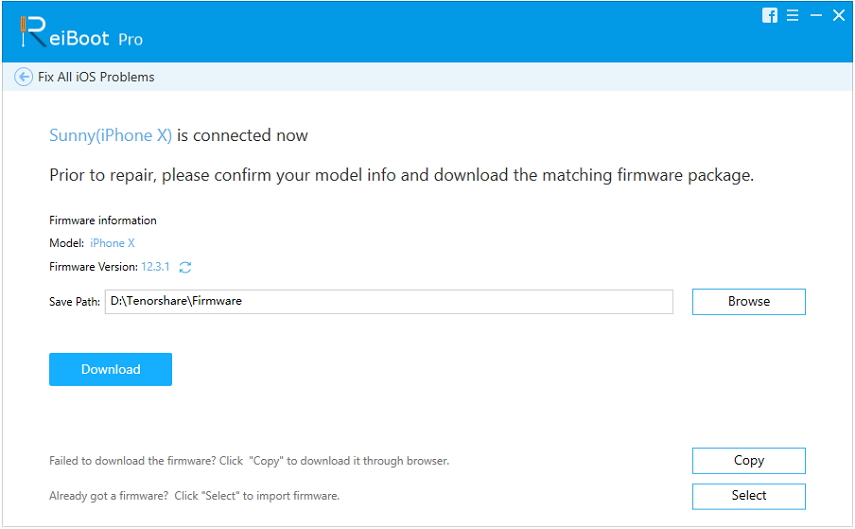
Корак 3: Изаберите „Покрени поправку“ да бисте започели опоравак вашег иПхоне-а када се преузимање заврши.

Решење 4: Вратити иПхоне из начина опоравка
Међутим, неки корисници су рекли да је њихов иПхонестално се поново покреће и иТунес их не може препознати. У том случају, препоручује се да иПхоне пребаците у режим опоравка, а затим га вратите из иТунес-а. Ево како да вратите иПхоне из режима опоравка.
1. корак: Покрените иТунес, а затим повежите свој иПхоне са рачунаром преко УСБ кабла.
Корак 2: Држите и држите дугме Слееп / Ваке и Хоме најмање десет секунди и не пуштајте када видите Аппле-ов лого. Држите се док се иТунес логотип не појави на екрану.
Корак 3: Сада ће се иТунес појавити порука која каже да је иПхоне у режиму опоравка и требате га ажурирати или вратити, изаберите „Ресторе“.
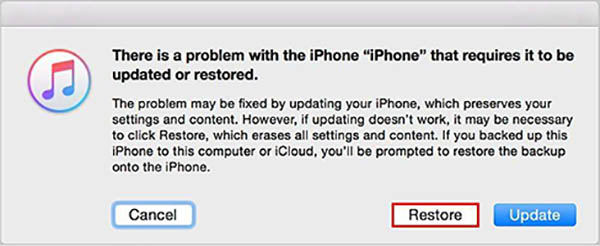
Доња граница
Управо сте погледали топ 3 решења којаможе се користити за опоравак иПхонеа из петље за покретање. Међу решењима, ако не желите да претрпите губитак података, препоручујемо вам да користите Тенорсхаре РеиБоот. Ово ће решити проблем без губитка података. Такође можете дати повратне информације као и свако алтернативно решење за ово питање коментарисујући доле.









